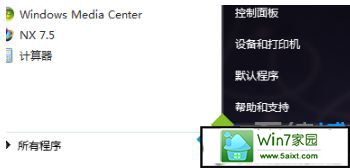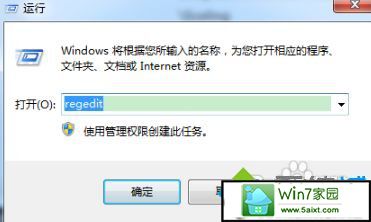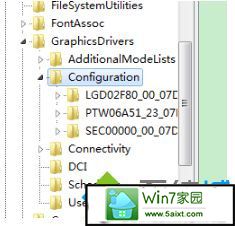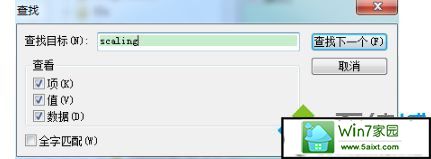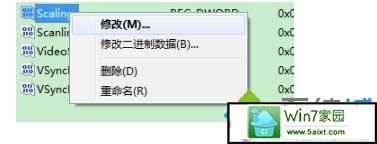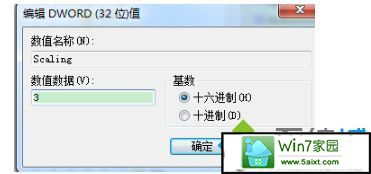发布日期: 2019-08-02 作者:系统之家 来源:http://www.jzjq.net
今天和大家分享一下xp系统玩游戏不能全屏一直小窗口显示问题的解决方法,在使用xp系统的过程中经常不知道如何去解决xp系统玩游戏不能全屏一直小窗口显示的问题,有什么好的办法去解决xp系统玩游戏不能全屏一直小窗口显示呢?小编教你只需要1、点击电脑的“开始”选择“运行”; 2、在运行里输入regedit,打开注册表编辑器;就可以了;下面就是我给大家分享关于xp系统玩游戏不能全屏一直小窗口显示的详细步骤:
具体方法如下:
1、点击电脑的“开始”选择“运行”;